POP/IMAP服务器信息
不幸的是, 由于安全协议的变化, 使用IMAP和POP访问电子邮件帐户不再是一个可用的选项.
配置设备以检索SMU电子邮件的说明根据设备和电子邮件客户端略有不同. 但是,无论设备如何,电子邮件设置都是相同的.
以下信息用于配置教员, 工作人员, 以及位于新大电子邮件服务器上的承包商账户. 有关学生电邮配置,请参阅 学生配置说明 适用于Office 365.
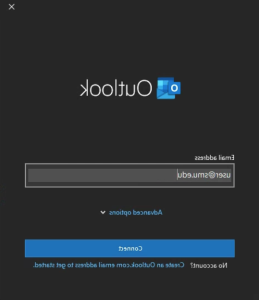 点击 文件 在Outlook的左上角.
点击 文件 在Outlook的左上角.
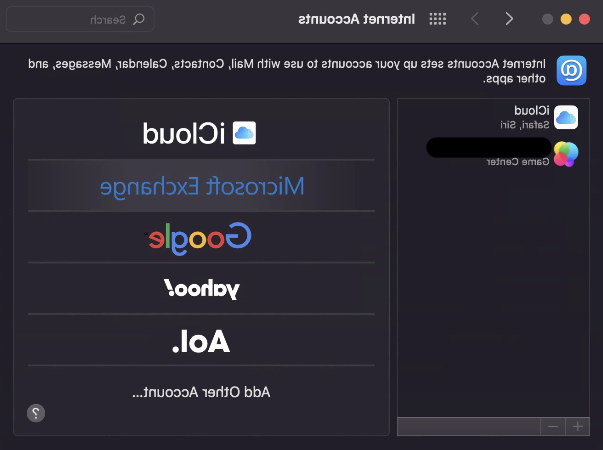
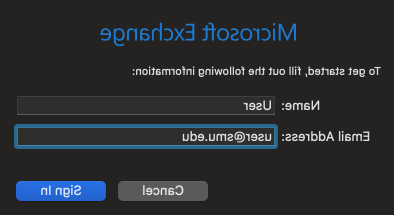 输入您的 新大官方电子邮件地址 在“电子邮件地址”字段中,单击 登录
输入您的 新大官方电子邮件地址 在“电子邮件地址”字段中,单击 登录
为了获得最佳效果和更简单的设置, 我们建议使用Google Play应用商店中提供的Outlook应用程序. 对于其他邮件客户端,请遵循以下说明:
 打开 设置 应用程序在你的iOS设备上
打开 设置 应用程序在你的iOS设备上如果你的黑莓设备运行的是安卓系统(大多数更新的设备), 请参考我们的Android说明.
不再支持运行黑莓操作系统(BBOS 10及以下)的黑莓设备.
不幸的是, 由于安全协议的变化, 使用IMAP和POP访问电子邮件帐户不再是一个可用的选项.